基于RSview的自动化立体仓库监控画面开发毕业论文设计.docx
《基于RSview的自动化立体仓库监控画面开发毕业论文设计.docx》由会员分享,可在线阅读,更多相关《基于RSview的自动化立体仓库监控画面开发毕业论文设计.docx(33页珍藏版)》请在冰豆网上搜索。
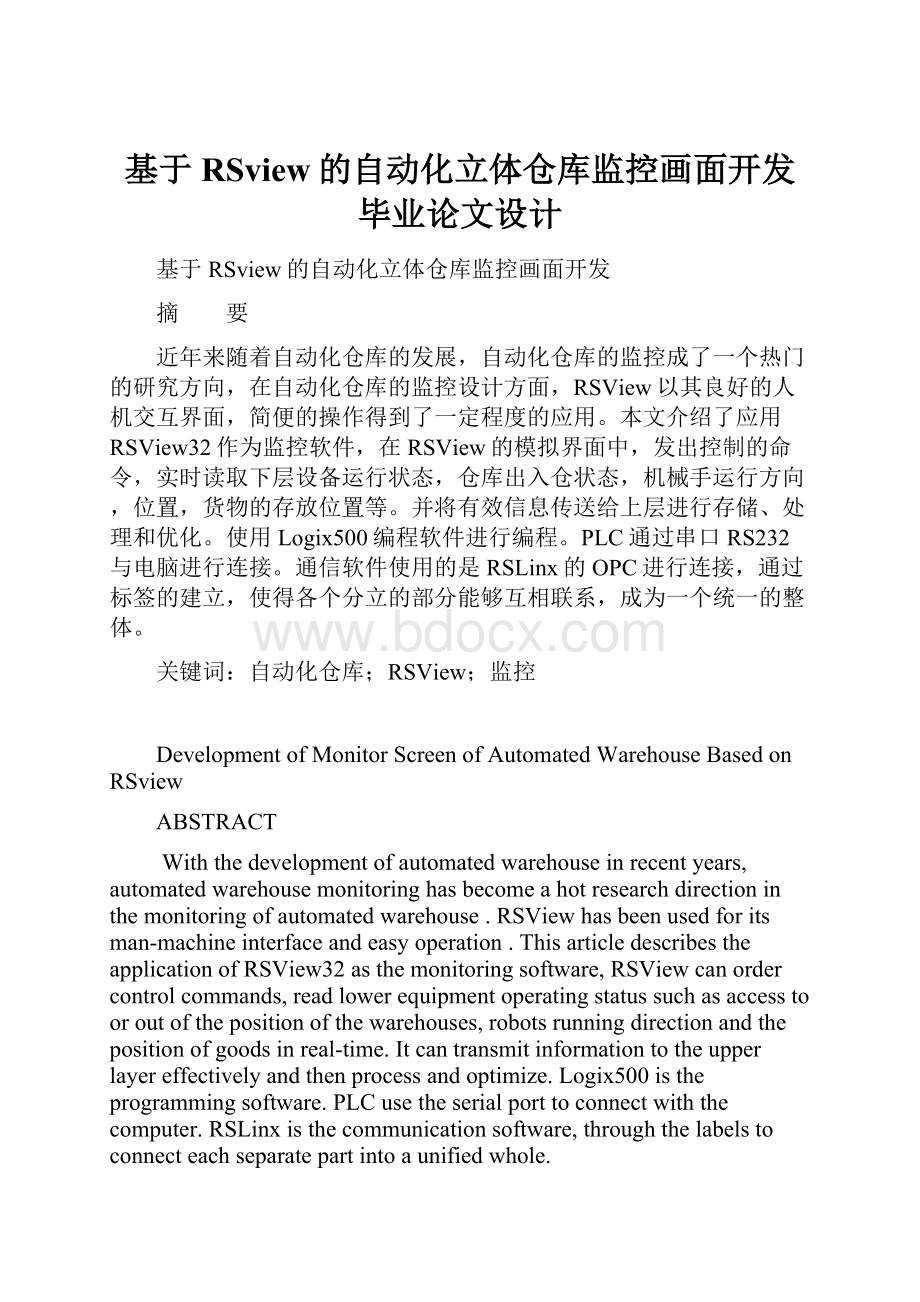
基于RSview的自动化立体仓库监控画面开发毕业论文设计
基于RSview的自动化立体仓库监控画面开发
摘 要
近年来随着自动化仓库的发展,自动化仓库的监控成了一个热门的研究方向,在自动化仓库的监控设计方面,RSView以其良好的人机交互界面,简便的操作得到了一定程度的应用。
本文介绍了应用RSView32作为监控软件,在RSView的模拟界面中,发出控制的命令,实时读取下层设备运行状态,仓库出入仓状态,机械手运行方向,位置,货物的存放位置等。
并将有效信息传送给上层进行存储、处理和优化。
使用Logix500编程软件进行编程。
PLC通过串口RS232与电脑进行连接。
通信软件使用的是RSLinx的OPC进行连接,通过标签的建立,使得各个分立的部分能够互相联系,成为一个统一的整体。
关键词:
自动化仓库;RSView;监控
DevelopmentofMonitorScreenofAutomatedWarehouseBasedonRSview
ABSTRACT
Withthedevelopmentofautomatedwarehouseinrecentyears,automatedwarehousemonitoringhasbecomeahotresearchdirectioninthemonitoringofautomatedwarehouse.RSViewhasbeenusedforitsman-machineinterfaceandeasyoperation.ThisarticledescribestheapplicationofRSView32asthemonitoringsoftware,RSViewcanordercontrolcommands,readlowerequipmentoperatingstatussuchasaccesstooroutofthepositionofthewarehouses,robotsrunningdirectionandthepositionofgoodsinreal-time.Itcantransmitinformationtotheupperlayereffectivelyandthenprocessandoptimize.Logix500istheprogrammingsoftware.PLCusetheserialporttoconnectwiththecomputer.RSLinxisthecommunicationsoftware,throughthelabelstoconnecteachseparatepartintoaunifiedwhole.
Keywords:
Automatedwarehouse;RSView;Monitor
目 录
1 绪论
1.1 自动化仓库的简介
自动化仓库,简称高架仓库,一般指使用几层,十几层乃至几十层高的货架用于存储单元货物,并用相应的自动化技术与搬运设备进行货物出入库作业的仓库[1]。
自动化立体仓库系统是现代物流自动化系统的重要组成部分,随着现代工业生产的发展,要求自动化立体仓库能够实时接受任务信息,在高效率执行任务的同时实时反馈任务完成信息,这就要求自动化立体仓库系统的管理层、监控层以及控制层能够协调高效的工作。
1.2 自动化仓库的发展历史
自动化仓库的出现,使得传统的仓储观念发生了根本性的变化,原有的固定货位,人工搬运和码放,人工管理,以储存为主的仓储作业已改变为自由选择货位,按需要实现先进先出的机械化、自动化仓储作业,在提高储存效率的同时,利用自动库存系统实现了对货物的自动拣选、组配,将库存货物按指定的数量和时间要求自动运到合适的地点满足均衡生产的需要,提高了出入库效率,降低了物流成本,将“静态仓库”变成了“动态仓库”[2]。
1.3 世界各国自动化仓库的发展状况
立体仓库的产生和发展是生产和技术发展的结果,50年代初,美国出现了采用桥式堆垛起重机的立体仓库。
50年代末60年代初,出现了司机操作的巷道式堆垛起重机立体仓库。
1963年美国率先在立体仓库中采用计算机控制技术,建立了第1座计算机控制的立体仓库。
此后,自动化立体仓库在美国和欧洲得到迅速发展,并形成了专门的学科。
1962年德国把计算机控制技术应用到高层货架,建成第一座自动化仓库。
60年代中期,日本开始兴建立体仓库,并且发展速度越来越快,成为当今世界上拥有自动化立体仓库最多的国家之一[3]。
在我国几乎所有准备建造自动化仓库的企业,都已有了总厂计算机系统,绝大多数用户要求仓库计算机具备能与上位机通讯的功能目前较为普遍的通讯方式有两种,一种是直接通信,另一种是网络通信[4]。
1.4 自动化仓库监控的研究意义
自动化立体仓库作为物流行业重要的中转站,因其节省空间、节省劳动力、科学的管理方式,被越来越多的生产和运输企业应用。
为了保证整个自动化立体仓库的正常运作,需要时刻了解自动化立体仓库中的自动化设备的运作状态,所以需要一套监控系统,使得操作人员在监控室中就能了解到现场的情况,及时发现问题并解决,保证自动化仓库高效的运作。
因此,对自动化立体监控系统的研究具有重要的工程应用价值[5]。
本文研究设计的自动化立体仓库监控管理系统能够提高系统可靠性能,实现出入库精细化管理,提升自动化立体仓库综合性能,课题的研究设计具有一定的社会意义和现实意义[6]。
自动化仓库的监控软件现在有很多,例如Intellution公司研制的FIX、iFIX,Wonderware公司研制的Intouch等,其功能强大,稳定性好,特别适合于大型系统的监控,但其价格较高;国内的软件生产商也较多,如亚控科技有限公司的组态王、三维力控科技有限公司的力控等,这些软件的功能大都达到或接近国外同类产品水平,但其性价比高[7]。
综合分析,监控软件就应采用Rockwell公司的RSview32。
1.5 本文工作安排和重点内容
本课题研究的是基于Logix500和RSView32界面监控系统的控制。
主要工作为以下三点:
在充分了解系统硬件的基础上,完成各部分之间的电气连接,搭建控制系统。
系统硬件构成可分为三大部分,为别为Rockwell小型PLC、过程控制教学装置中的被控对象部分、PC机。
掌握编程软件RSLogix500以及所用编程语言,熟悉通讯软件RSLinx。
使用RSLinx组态上位机与PLC的通信。
利用RSView32画出监控界面。
监控仓库的运行状态。
2 自动化仓库监控设计的软件和硬件
2.1 整体系统的结构组成简图
自动化仓库监控有监控设计由上位机软件,PLC和仓库模型组成。
RSView32设计监控画面,发出控制命令,接收下层传来的数据信号,监控仓库叉车的运行。
RSlogix500作为编程软件,编辑程序,控制PLC的运行。
RSLinx作为通信软件,构建通信网络,帮助系统完成通信。
仓库的多个传感器采集信号,送给PLC,PLC再通过串口将信息与计算机互换,见图2-1。
图2-1 自动化仓库监控组成
2.2 自动化仓库监控系统的硬件平台
2.2.1 自动化立体仓库实物模型
罗克韦尔实验室提供的自动化仓库的实物模型,其组成结构,操作方法,功能和真实的自动化仓库是一样的。
这个仓库模型总共包含11个部分。
1-立体库位框架;2-巷道式高叉车;3-水平移动驱动电机;4-垂直移动驱动电机;5-货叉进出移动装置;6-位置设定操作/手动操作面板;7-电源开关;8-直流电源;9-直流电机驱动板;10-传感器信号端子;11-执行器信号端子,见图2-2。
图2-2 自动化仓库的整体模型
2.2.2 放置货物的货架
罗克韦尔实验室提供的自动化立体仓库是3*2+1模型,总共七个库,如图2-3所示。
其中1库是缓冲区。
其工作流程是:
入库是区的货物放入指定的其它库中;出库则是将其它库中的货物拿出放入缓冲区。
每个位置空间均装设物体反射式光电传感器,用于检测货物的有无,由此实现仓库的自动化和智能化管理。
图2-3 货架
2.2.3 三维运动巷道式叉车
三维叉车由三套独立的驱动系统构成,水平(X轴)移动系统由直线轴承及导轨支撑,用直流电机加同步带传动完成水平拖动;垂直(Y轴)移动系统由直线轴承及导轨支撑,用直流电机加链条传动完成垂直拖动;进出叉(Z轴)移动系统由直线滑轨及滑块支撑,用直流电机加同步带传动完成进出叉的拖动。
所以用驱动直流电机正反转配合相应的传感器,既可完成三维叉车的存取货动作,见图2-4。
图2-4 叉车
2.2.4 关键部件的调整
(1)列定位
T1为列定位光电传感器,,列定位片顺序安装于叉车运行轨道左侧,共四只。
叉车运行时的列定位,由光电传感器检测到列定位片的开始沿(上升沿)来实现.(列定位片有一定宽度,因此只有一侧有效),参见图2-5。
当列定位不准时,可松开相应列定位片的紧固螺钉,前后微调定位片即可。
图2-5 列定位原理示意图
(2)层定位
T2为层定位传感器,在带动叉子系统垂直运行经过层定位片时,发出到位信号,每只层定位片有两只遮光片,分别为上遮光片和下遮光片,当层定位不准时,可松开相应层定位片的紧固螺钉,上下微调定位片即可,参见图2-6。
图2-6 层定位片的原理示意图
表2-1 层定位片定位功能如下
名称
定位功能1
定位功能2
上遮光片
放货入叉位
取货出叉位
下遮光片
取货入叉位
放货出叉位
2.3 小型PLC和I/O扩展口
(1)使用罗克韦尔小型PLC,Micrologix1500LSP处理器,和1769-I/O16输入模块,扩展了I/O端口,这个类型的PLC编程简单,易于调节控制。
没有大中型PLC的诸多设置。
为用户在硬件和软件的设置上提供方便,见图2-7。
图2-7 小型PLC
(2)小型PLC与电脑的连接是串口,串口通信是电脑与外界通信常见的方式之一,也就是RS232异步串行口协议。
通常RS-232接口以9个引脚(DB-9)或是25个引脚(DB-25)的型态出现,一般个人计算机上会有两组RS-232接口,分别称为COM1和COM2。
逻辑1=3V~15V,逻辑0=-3~-15V。
RS232的传送距离最大15米,远远大于实验室PLC与电脑之间的距离。
可以进行安全通信。
2.4 自动化仓库监控系统的软件平台
2.4.1 监控软件RSView32
RSView32就是RockwellAutomation公司推出的一个组态软件。
利用RSView32软件,可以在小型计算机上建立功能强大的操作显示站,它是Windows32位应用软件,运行于Windows95或WindowsNT环境下。
RSView32软件可以用于获取数据,管理监控和控制,以及在MicrosoftWindows环境中进行信息管理。
它可以通过可视化的图形,数据表格和控制按钮将在线设备的运行情况呈现在计算机屏幕上,以进行实时监控,并可以进行交互式操作[8]。
RSView32标签:
标签是RSView32与外界通信的手段,可以在RSView32的标签数据库中建立标签,使之与需监控的I/O点相关联。
通过RSView32不断获取或刷新标签对应的数据,从而达到监控现场设备的目的。
RSView32开发人员在标签数据库里可以创建3种类型的标签,即开关量型、模拟量型和字符串型。
标签的数据源指定标签的数据来自哪里,模拟量型、开关量型和字符串型标签的数据源可以是“外部设备”或“内存”[9]。
2.4.2 通信软件RSLinx
RSLinx软件:
RSLinx是AB公司专门开发的用于与AB公司所有智能产品进行通信的软件,具有强大的通信和网络搜寻功能。
通过RSLinx,一台电脑就可以访问AB公司的三层网络,以太网(Ethernet)、控制网(ControlNet)和设备网(DeviceNet)内的所有可识别的设备,并对这些设备进行所有操作,例如,编程、在线监视、参数修改、过程控制等[10]。
本设计就是使用RSLinx软件完成控制系统通信连接的任务。
在RSLinx平台下,通过OPC可以建立了通信连接。
在计算机系统中,可以对软件进行设置。
根据用户的需求,可以对软件进行设置,实现在线控制。
2.4.3 编程软件RSLogix500
RSLogix500是Rockwell开发的针对SLC500和Micrologix处理器的32位以Windows操作系统为基础的梯形图逻辑编程软件包,其运行环境MicrosoftWindows95和WindowsNT。
它与RockwellSoftware基于DOS的任何编程软件创建的程序兼容。
具有结构简单,条理清晰,功能强大等优点。
RSLogix500软件的功能包括:
(1)自由格式的梯形图编辑器,使得用户不用注意语法的对错。
(2)强有力的工程校验器,为用户创建错误清单,从而方便查找错误。
(3)拖放式编辑功能,使用户能够在数据文件之间快速移动数据表元素,在子程序和功能之间快速移动梯级,或者在一个工程内部的梯级与梯级之间快速移动指令。
(4)目录为点击式界面,用户可访问包含在工程目录的所有文件夹和文件。
(5)RSLogix500能够建立工程,提供I/O配置,于PLC实时通信,实时监测等功能。
2.5 本章小结
本章主要介绍了罗克韦尔控制系统的硬件和软件设备,罗克韦尔软件体系包括通信组态软件、逻辑编程软件和上位监控软件。
包括RSView32监控软件,RSLogix500编程软件,RSLinx通信软件。
RSView32与RSLogix500通过RSLinx的OPC连接。
罗克韦尔的小型PLC是一个集成PLC,电源模块和I/O模块都集成在了一起,不需要像中大型PLC那样外加电源模块。
自动化立体仓库在这里全部的控制都是依靠PLC输出的数字信号进行的控制。
自动化仓库能够完成前进后退上升下降进叉出叉的基本动作,而且在限位开关处还有自动断电保护功能,即当某一处的限位开关闭合后,方向的动作电源自动切断,不会出现电机堵转的现象,有效的降低了事故的发生。
3 自动化仓库监控画面的开发
3.1 自动化立体仓库的监控画面
3.1.1 自动化立体仓库的整体监控画面
在左半部分有控制按键,实现的是自动入库和出库操作。
有两个报警设置,分别是上报警和右报警。
在右半部分是仓库的具体模型监控画面。
下方是手动控制叉车的按键,见图3-1。
图3-1 整体画面
3.1.2 自动化立体仓库监控动作画面的动态运行
自动化仓库运行时包括:
初始化,入库,出库,上升,下降,前进,后退。
这几个动作,组合起来完成自动入库和出库的动作。
(1)初始化时的位置,叉车在最左侧,压住左限位开关。
机械手在最下方,压住下限位开关。
机械手上的叉子在最外侧,压住外限位开关。
点击初始化按键,首先执行的是机械手的出叉操,当压到外限位开关时在执行下降操作,当压倒下限位开关时再执行后退操作直到压住左限位开关为止,见图3-2。
图3-2 监控画面初始化
(2)进1库(缓冲区)拿取货物。
首先上升到1库(缓冲区)的下遮光片再将机械手入库压住内限位开关,上升到上遮光片,最后出叉到外限位开关。
拿取货物后叉车要回到限位处。
这样可以在叉车运行时不会碰到货架造成不必要的损失,见图3-3。
图3-3 取货
(3)在进入要放置的库时,机械手先上升,再在上遮光片处入库将货物置于货架上方。
然后在下降到下遮光片,放置货物于货架。
最后出叉,压住外限位开关后再启动叉车回到初始位置,即机械手在最下方压住下限位开关,在最外侧压住外限位开关,叉车在最左侧压住左限位开关,见图3-4。
图3-4 放货
3.2 自动化仓库监控画面的开发过程
一般情况下RSView32可以和PLC-5、SLC_500等处理器之间建立通讯,同时也可以和罗克韦尔自动化公司的新一代产品Controllogix控制平台建立通讯。
实验中采用OPC方式实现RSView32软件和CompactLogix控制器之间的通讯,主要通过设置RSLinxOPC驱动和RSView32的通道(Channel)和节点(Node)实现连接。
3.2.1 创建标签和节点
(1)建立节点:
这里就是RSView32与RSLinx保持通信的第一步设置(注意,如果指定了访问路径,就禁止了标记数据库编辑器里的OPC地址浏览器,无法浏览到在线数据)。
在RSView32中建立节点,见图3-5。
图3-5 创建节点
(2)创建标签
在System中的TagDatabase建立标签,每一个标签对应着不同的地址,这里的地址就是RSLogix500的中的开关地址,也就是PLC的I/O端口。
在这里一旦写入就不可以修改,但是可以删除,删除后可以重新添加,见图3-6。
图3-6 创建标签
总共48个标签,其中是7个库位监测器,手动按键输入,手动按键输出,入库出库按键,初始化,X/Y轴,X轴Y轴计数,6个限位开关,上报警,右报警。
Ku1~7(7个库检测传感器);
ICHUKU,IRUKU,IQIANIAN,IHOUTUI,ISHANGSHENG,IXIAJIANG(手动控制按键)
OHUKU,ORKU,OQANIAN,OHUTUI,OSANGSHENG,OXIAJIANG(手动控制按键输出)
RUKU2~7(入库按键);
CHUKU2~7(出库按键);
CHUSHIHUA(初始化);
XZHOU(X轴);
YZHOU(Y轴);
X1~3XIANSHI(X轴上三个位置显示);
Y1~3XIANSHI(X轴上三个位置显示);
ZUOXIANWEI,YOUXIANWEI,SHANGXIANWEI,XIAXIANWEI,NEIXIANWEI,WAIXIANWEI(6个限位开关);
SHANGBAOJING,YOUBAOJNG(上报警,右报警);
3.2.2 按键的设置
首先在RSView的库中选择按键,然后双击打开按键的设置。
(1)在Action中选择MomentaryOn在TagName中选择标签cangku\CHUSHIHUA。
见图3-7。
在UpAppearance中写入按键的名称,见图3-8。
图3-7 初始化设置
图3-8 给按键写入名称
在设备运行前应处于初始化位置。
如果没有在初始位置要先点击初始化。
到达初始位置后再运行其它按键。
1库是缓冲区。
入库的一侧是2~7库的入库按键,所有入库时的货物从1库(缓冲区)来取,然后送入指定的位置。
出库的一侧是2~7库的出库按键,所有出库的操作从指定库取出货物放入1库(缓冲区)中,等待人工取走。
(2)手动按键控制叉车的运行。
手动控制叉车主要是在叉车出现故障时,由手动控制其回到初始位置,见图3-9。
图3-9 手动入库
3.2.3 货架的扫描设置
在程序的初始时首先扫描所有的库位货架。
有货物则显示,没有则不显示。
在每个货架上都装有光电传感器,有货物时高电平,货物被取走时是低电平,当检测到有货物时在监控画面的相应位置显示货物。
光电传感器颜色变化。
见图3-10。
在RSView中设置货物的显示与箭头的设置是一样的。
在设置传感器颜色变化时,选中传感器在动画Animation中选择Color在Expression中写入Ifcangku\KU1Then1Else0。
这样当光电传感器检测到有货物由低电平变化为高电平时颜色变化,见图3-11。
图3-10 仓库扫描
图3-11 设置仓库扫描
3.2.4 自动化仓库叉车动作过程的设计
(1)叉车前进和后退
叉车前进和后退时在下方会显示出前进和后退的箭头,指示方向。
有列定位遮光板判断是否到达指定的位置,当到达指定位置后停止运动。
前(后)方向箭头随机消失。
在RSView32设置中应在前进时前进箭头显示,在其它的状态时不显示。
同样在后退时后退箭头显示,在其它的状态时不现实,见图3-12。
选中前进箭头,右击选择Animation,在Visibility中点击Expression写入Ifcangku\OQIANJINThen1Else0。
同样在后退箭头中写入Ifcangku\OHOUTUIThen1Else0。
这样在电机做出相应的动作时才会出现相应的显示,见图3-13。
图3-12 前进后退
图3-13 设置左右方向箭头的显示
(2)机械手的上升和下降
机械手的上升和下降同叉车的前进和后退的理论是相同的。
机械手上升和下降时在下方会显示上升和下降的箭头,指示方向。
有层定位遮光板判断是否到达指定的位置,当到达指定位置后停止运动。
上(下)方向箭头随机消失。
在上升下降的箭头中做出同样的设置,这样在上升时上升箭头显示,在下降时下降箭头显示。
其它动作时箭头不显示,见图3-14。
图3-14 设置上下方向箭头的显示
(3)机械手的入库和出库
机械手在入库时直到压住内限位开关才停止,在出库时也要压到外限位开关。
这样既保证能够将货物准确的放置(或取出)于货架上。
在叉车机械手运行时不会碰到货架对机器造成损害。
出叉和如叉时做出同样的设置,见图3-15。
图3-15 入库出库
3.3 RSView32的附加功能
3.3.1 RSView32的组态安全系统
RSView32在运行时首先设置的安全进入画面,工作人员要使用密码才能够进入监控界面,这样保证了非工作人员不能进入,增加了安全保密性能,减少了事故的发生。
(1)双击任务管理器“控制与逻辑”文件夹下的“宏”,创建登录宏文件,在文件中系写入调用监控系统画面的一条命令“Displaycangku”,保存为“Str”,见图3-16。
图3-16 调用仓库监控画面
(2)双击项目管理器“系统”文件夹下的“用户帐号”,打开帐号设置窗口,创建一个用户帐号,设置其登录密码,登陆宏和权限,见图3-17。
图3-17 设置登录密码
(3)创建一副新的画面,命名为Login。
在画面中添加“登录”和“退出”两个按键,分别执行“Login”和“Logout”两个命令,见图3-18。
图3-18 登录退出的命令
(4)将系统文件夹下的启动项初始画面设置修改为“Login”,见图3-19。
点击运行
图3-19 登录界面
3.3.2 报警系统
在RSView32中做出了报警系统,包含两个报警:
上报警和右报警。
上报警是当叉车在做出过上的动作而压住了上限位开关时做出报警,右报警是当叉车做出过右的动作时由于压住了右限位开关而做出的报警。
因为这两个动作在不论入库还是出库或者是初始化时都是不需要的。
所以叉车做出这两个动作都是错误的动作,发出报警工作人员有手动进行调整。
1)组态报警标记
(1)打开标记数据库TagDatabase,添加两个表示上报警和右报警的开关量标签“SHANGBAOJING”和“YOUBAOJING”,见图3-20。
(2)在报警复选框中设置好报警方式,报警标签和严重等级,然后选择OK
图3-20 创建报警标签
2)建立报警汇总
(1)创建一个新的画面,并保存为“Alarm”。
点击“报警汇总”按键,创建一个报警信息汇总表,选择菜单“插入”,为表格添加“标签名称”,“报警标志”,“报警等级”,“报警时间”,“报警日期”等。
在画面